本文摘自php中文网,作者coldplay.xixi,侵删。
python视频教程栏目为大家介绍Python自制屏幕翻译工具的方法。

免费推荐:python视频教程
1. 场景
大家如果平常遇到不认识的英文,相信大部分的人都会复制内容后,使用翻译软件,或者拷贝到网站上去执行翻译。
当然,对于 IDE、浏览器可以装一些插件来翻译,有道也有划词翻译。
但是,经常会有一些解析对话框,没法拷贝文本内容,上面的方式都就变得束手无策。
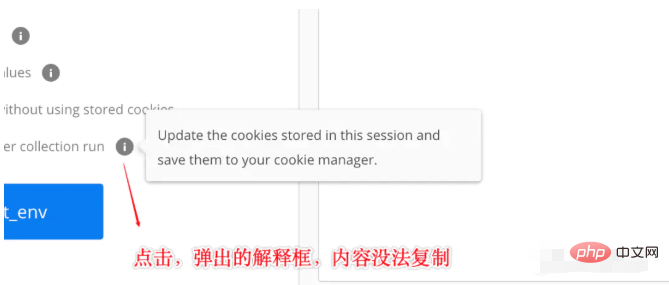
今天教大家利用 10 行 Python 代码制作一个翻屏软件,随处翻译,高效办公。
2. 实现步骤
首先,我们使用 PIL 依赖库剪切板读取图片,然后下载到本地。
1 2 3 4 5 6 7 |
|
接着,使用 pytesseract 依赖库的 OCR 功能,识别图片中的英文内容。
1 2 3 |
|
然后,就是翻译上面识别的英文内容了。
为了保证英文翻译的准确性,这里利用 Google 翻译的简易依赖库:googletrans
1 2 3 4 5 6 |
|
最后,使用 Python 自带的 GUI tkinker,将识别后的中文显示出来。
1 2 3 4 5 6 |
|
3. 简化步骤
为了加快翻译的步骤,先将上面的脚本保存到本地,然后设置快捷键执行脚本。
PC 端,可以打包成 EXE 后设置快捷键,或者利用 WinHotKey 设置脚本执行。
MAC OSX,使用自动操作( 运行 Shell 脚本 )+ 键盘快捷键(服务),即可以快速执行脚本。
如此,后面只需要截图 + 快捷键,两步快速执行翻译操作。
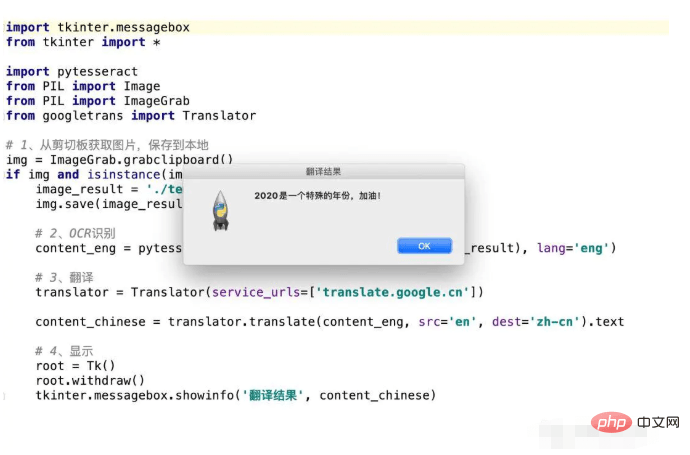
以上就是Python教你高效办公,自制屏幕翻译工具的详细内容,更多文章请关注木庄网络博客!!
相关阅读 >>
更多相关阅读请进入《Python》频道 >>

Python编程 从入门到实践 第2版
python入门书籍,非常畅销,超高好评,python官方公认好书。




